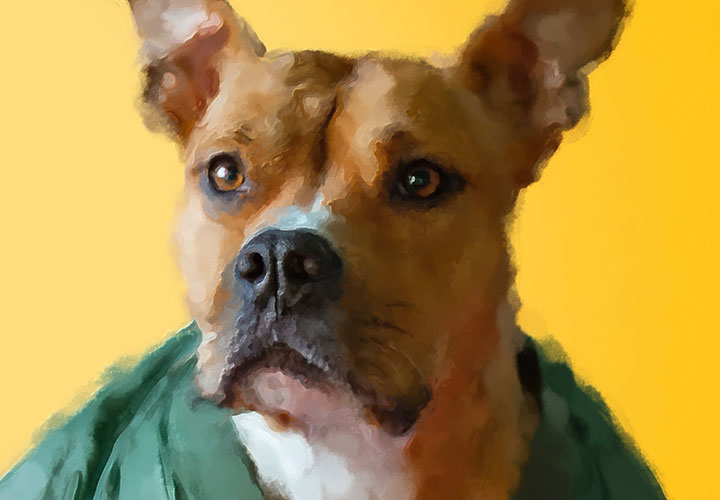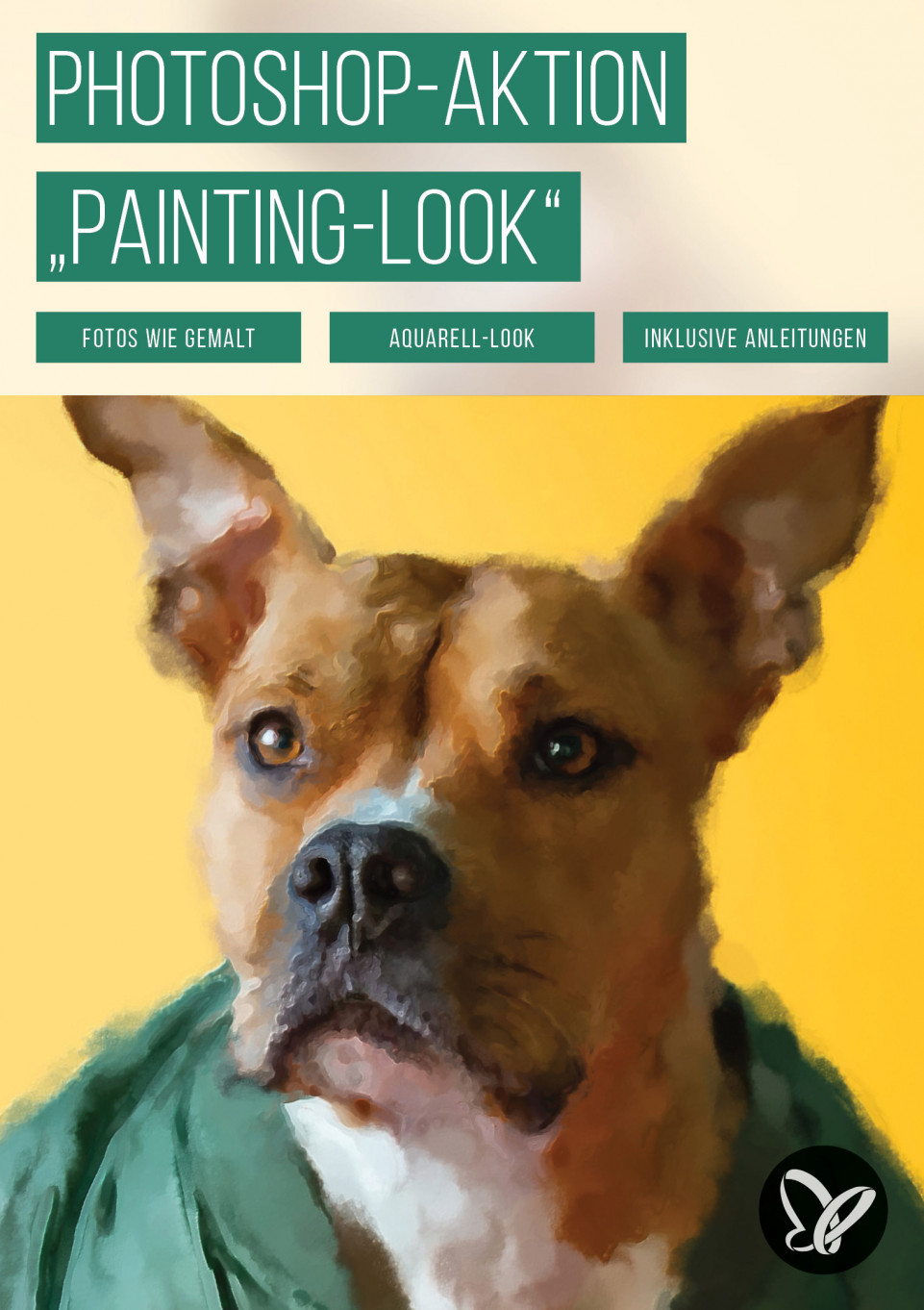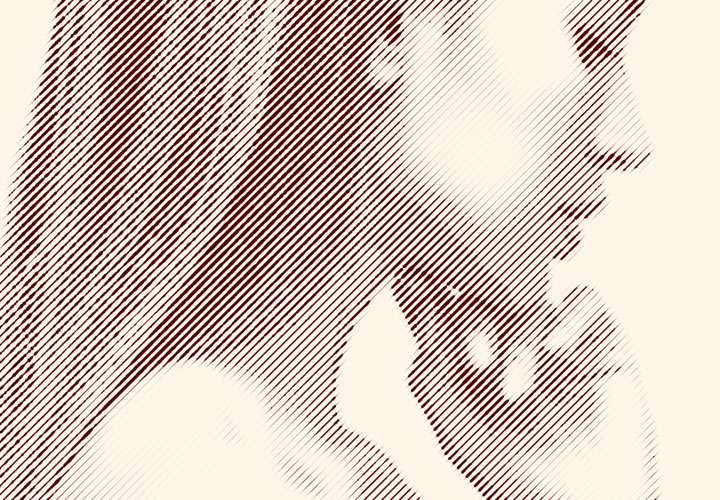Fotos in gemalte Bilder umwandeln: Photoshop-Aktion „Painting-Look“
Du möchtest deine Fotos in gemalte Bilder umwandeln? Dann starte die Photoshop-Aktion „Painting-Look” und erfreue dich an schnell und automatisch erstellten, wunderschönen Ergebnissen im Aquarell-Look. Mithilfe eines Pinsels kannst du sogar selbst noch Details verfeinern.
- Painting-Look: Fotos schnell und einfach in gemalte Bilder umwandeln
- Die Photoshop-Aktion erstellt den Aquarell-Look automatisch
- Mit einem Pinsel verfeinerst du selbst das Bild, wie von dir gewünscht
- Beeindrucke Freunde und Bekannte mit einem tollen Fotogeschenk
- Erziele mit den wie gemalt wirkenden Bildern mehr Aufmerksamkeit im Web
- Inklusive: Photoshop-Aktion, Pinsel, Muster; Video- und PDF-Anleitungen
Lade die Aktion herunter und verwende sie wieder und wieder, um unkompliziert mehrere Fotos umzuwandeln und als zauberhaft gemalte Aquarellbilder darzustellen!
- versandkostenfrei
- Alle Preise verstehen sich inklusive MwSt.
Zeige deine Fotos mit dieser Photoshop-Aktion von ihrer kunstvollen Seite
Innerhalb von Photoshop lassen sich Fotos beliebig verändern. Die Frage ist nur immer: Wie lange dauern die Prozesse? Wenn du deine Fotos also in gemalte Bilder umwandeln möchtest, ist das natürlich möglich. Doch der Arbeitsaufwand, insbesondere bei der Umwandlung mehrerer Fotos, ist gewaltig. Daher haben wir für dich die Aktion „Painting-Look“ erstellt. Mit dieser laufen Dutzende Arbeitsschritte automatisch ab – im Ergebnis stehen Bilder, die wie gemalt aussehen.
Beispiel: Fotos in gemalte Bilder umwandeln – mit nur wenigen Klicks!Beispiel: Beeindrucke mit einem augenbetörenden Aquarell-Look.Ein bezaubernder Aquarell-Painting-Look für Geschenke und blickfangende Bilder
Aus dem Verlauf der Photoshop-Aktion heraus ergeben sich Bilder im Aquarell-Look. Du kannst damit Portraits von Mensch und Tier, Landschaftsaufnahmen und viele weitere Motive ganz einfach umwandeln lassen. Der gemalte Stil eignet sich bestens für liebevolle Fotogeschenke, die du deinem Partner, deiner Partnerin, Freunden oder Bekannten überreichst. Darüber hinaus bietet sich der Look auch als besonderer Eyecatcher an: Nutze die Bilder auf deinen Webseiten, im Bereich Social Media oder auch in Druckprodukten wie Broschüren.
Beispiel: Im Verlauf der Aktion kannst du selbst die Details im Bild verfeinern.Beispiel: Bestens geeignet für wunderschöne Fotogeschenke.Umwandeln leicht gemacht: So schnell sehen deine Fotos wie gemalte Bilder aus
Mit dem Download erhältst du die Photoshop-Aktion „Painting-Look“, zugehörige Muster und Pinsel. Die drei Dateien importierst du per Doppelklick ganz einfach ins Programm. Dort öffnest du das umzuwandelnde Foto und erstellst noch eine neue Ebene, auf der du ein paar Pinselstriche ziehst. Anschließend startest du die Aktion. Du kannst dich kurz zurücklehnen und beinahe live zusehen, wie sich dein Foto in ein gemaltes Bild umwandelt. Im Verlauf der Aktion hast du außerdem die Möglichkeit, das Erscheinungsbild durch Klicken und Ziehen eines Pinsels zu verfeinern. So entsteht aus deinem Foto innerhalb kurzer Zeit ein sehenswertes, wie gemalt wirkendes Bild.
Das Beste daran: Wenn du mehrere Fotos umwandeln möchtest, öffnest du direkt das nächste Bild und lässt die Aktion aufs Neue ihr kunstvolles Werk tun. Übrigens: Neben dieser Aquarell-Umwandlung findest du bei uns auch viele weitere Photoshop-Aktionen, so zum Beispiel für filigrane Bleistiftzeichnungen und farbenfrohe Ölfarben.
Beispiel: Nutze die Aktion wieder und wieder, um mehrere Fotos in gemalte Bilder umzuwandeln.Kompatibilität (alle Produkte für Windows und macOS)
Photoshop-Aktion „Painting-Look“ zum Umwandeln von Fotos in gemalte Bilder (ATN), Pinsel (ABR) und Muster (PAT) anwendbar ab Photoshop CS6, Anleitung als PDF und Video.
Fazit
Mit der Photoshop-Aktion Painting-Look kannst du all deine Fotos in gemalte Bilder umwandeln. Nur wenige Klicks zum Aquarell-Look ➤ hier entlang.
Schnapp dir jetzt den Artikel:
- Download sofort nach Zahlungseingang
- Versandkostenfrei
- Alle Preise verstehen sich inklusive MwSt.
- Warum bei uns kaufen? Das sind wir!
4 Bewertungen – 5 von 5 Sternen
Bewertet mit 5 von 5 Sternen, basierend auf 4 geprüfte Bewertung(en).
Escara (Mitgliedsname) 07.07.2021
bin begeistert von dieser genialen Aktion!5 von 5 Sternen.
spyrowom (Mitgliedsname) 17.11.2020
Potzblitz, einfach ein tolles PS-Paket. Lustige Bilder sorgen für ein Schmunzeln.5 von 5 Sternen.
Stefanie1969 (Mitgliedsname) 07.07.2020
Vielen Dank ! Sehr schön - läuft super !5 von 5 Sternen.
Frank Uebe 09.06.2020
Die Aktion funktionierte gestern hervorragend, heute bringt sie mir nach dem Start folgende Meldung "Es sind keine Pixel gewählt". Es sind aber die gleichen Einstellungen. Wenn ich weiter anklicke, läuft die Aktion ach weiter bis zum Schluss.
LG5 von 5 Sternen.
Bilder auf Cover und in Produktbeschreibung enthalten Bilder bzw. Bildbestandteile von:
Unsplash © Charles Deluvio, Unsplash © Apostolos Vamvouras, Unsplash © Tj Holowaychuk, Unsplash © Katie Smith, Unsplash © Victoria Priessnitz, Unsplash © Alexandra Novitskaya
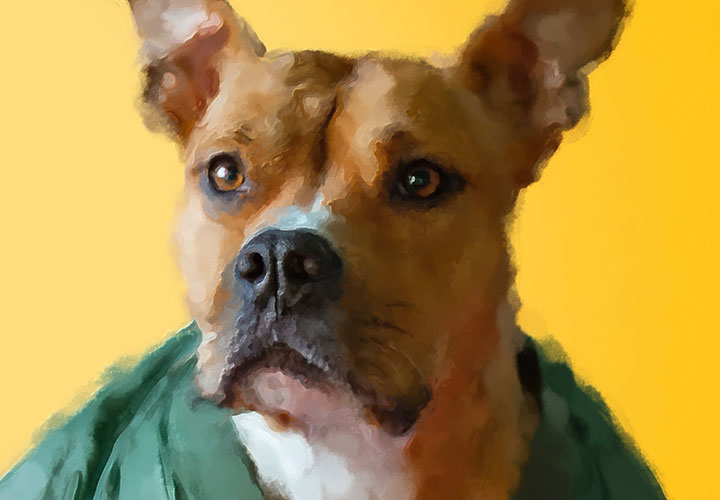
Anzahl der Inhalte: 1